
Comment Supprimer l'Historique des Appels WhatsApp en 2026 : Guide Complet iPhone & Android
Jan 05, 2026 • Déposé à: Gestion de Apps de Réseaux Sociaux •Des solutions éprouvées
Gestion de WhatsApp
- Transfert de WhatsApp
- 4. Transférer WhatsApp d'iOS à PC
- 5. Transférer WhatsApp d'Android à iOS
- 6. Transférer WhatsApp d'iOS à Android
- 7. Transférer WhatsApp de Huawei à Android
- 8. Passer de WhatsApp à GBWhatsApp
- 10. Modèle de message WhatsApp pour les vacances
- Sauvegarde de WhatsApp
- 2. Extracteur de sauvegarde WhatsApp
- 3. Sauvegarder les messages WhatsApp
- 4. Sauvegarder les photos/vidéos WhatsApp
- 5. Sauvegarder WhatsApp sur PC
- 6. Sauvegarder WhatsApp sur Mac
- 8. Restaurer la sauvegarde WhatsApp de Google Drive à iCloud
- Restauration de WhatsApp
- 1. Meilleurs outils gratuits de récupération de WhatsApp
- 4. Récupérer les messages WhatsApp supprimés
- 6. Récupérer les messages WhatsApp supprimés
- Conseils WhatsApp
- 1. Meilleur statut WhatsApp
- 4. Meilleures applications de mod WhatsApp
- 5. Obtenir WhatsApp sur iPod/iPad/Tablette
- 6. Accéder au dossier WhatsApp
- 8. Masquer les coches WhatsApp
- 9. Pirater un compte WhatsApp
- 13. Télécharger YoWhatsApp
- Problèmes WhatsApp
- Gestion de WhatsApp Business
- 1. WhatsApp Business pour PC
- 3. WhatsApp Business pour iOS
- 5. Sauvegarder et restaurer WhatsApp Business
- 7. Changer un compte WhatsApp Business en compte normal
- Autres applications sociales
- ● Gérer /transférer /récupérer des données
- ● Déverrouiller l'écran /activer /verrouiller FRP
- ● Résoudre la plupart des problèmes iOS et Android
- Essai Gratuit Essai Gratuit Essai Gratuit Essai Gratuit
- >
Votre vie privée est-elle vraiment protégée ? Chaque appel WhatsApp laisse une trace que n'importe qui peut consulter sur votre téléphone. En 3 minutes chrono, découvrez comment supprimer définitivement votre historique d'appels WhatsApp sur Android et iPhone et protéger vos conversations privées.
Checklist Avant Suppression
Astuce Pro : Avant de supprimer, sauvegardez avec Dr.Fone pour éviter toute perte de données importantes !
- Partie 1 : L'autre personne voit quand vous supprimez un appel WhatsApp ?
- Partie 2: Comment supprimer l'historique des appels WhatsApp sur iPhone
- Partie 3. Comment effacer l'historique des appels WhatsApp sur Android
- Conseils supplémentaires : Sauvegarder et transférer les journaux d'appels WhatsApp avec Dr.Fone

Partie 1 : L'autre personne voit quand vous supprimez un appel WhatsApp ?
Voici la question la plus fréquente, et la réponse est simple : Non, l'autre personne ne saura pas si vous supprimez un appel dans votre historique WhatsApp. Supprimer une entrée de journal d'appel ne l'enlève que de votre propre appareil. Cela n'impacte en rien le journal d'appels de l'autre utilisateur.
Pouvez-vous supprimer l'historique des appels WhatsApp pour tout le monde ?
Contrairement aux messages, qui offrent une option « Supprimer pour tout le monde », cette fonction n'existe pas pour les appels. Vous ne pouvez supprimer l'historique d'appel que de votre côté. Le journal restera sur l'appareil de l'autre jusqu'à ce qu'il le supprime lui-même.
Partie 2 : Comment supprimer l'historique des appels WhatsApp sur iPhone
Effacer l'historique des appels WhatsApp sur un iPhone est facile. Que vous souhaitiez supprimer un ou tous les enregistrements d'appels, iOS a des solutions pour vous. La gestion du journal des appels peut aider à protéger la vie privée tout en désencombrant l'application. Ci-dessous, vous trouverez différentes approches que vous pouvez utiliser pour supprimer l'historique des appels sur WhatsApp.
Comment supprimer un appel Spécifique WhatsApp sur iPhone ?
Suivez les étapes suivantes si vous souhaitez supprimer un appel spécifique du journal tout en conservant les autres enregistrements d'appels intacts -
Étape 1. Sur votre iPhone, localisez et ouvrez WhatsApp, puis sélectionnez "Appels" en bas de l'écran.

Étape 2. Dans la liste fournie, trouvez l'appel en question. Faites glisser vers la gauche sur cette entrée d'appel particulière.
Étape 3. Un message avec l'option "Supprimer" apparaîtra, appuyez dessus pour supprimer cet appel de votre historique WhatsApp.
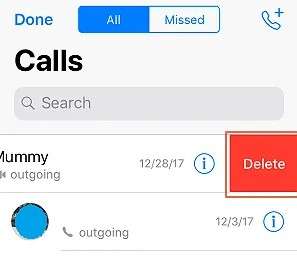
Comment Effacer tout l'historique des appels WhatsApp d'un coup sur iPhone ?
Si vous souhaitez supprimer tous vos journaux d'appels WhatsApp simultanément, vous pouvez le faire en utilisant les processus suivants :
Étape 1. Allez sur votre appareil mobile et ouvrez WhatsApp.
Étape 2. Pour voir votre journal d'appels, allez tout en bas de votre écran et cliquez sur l'icône "Appels".

Étape 3. Cliquez sur "Modifier" situé en haut à gauche pour passer en mode Édition.
Étape 4. Cliquez sur "Effacer". Ensuite, dans la fenêtre contextuelle, confirmez votre sélection en cliquant sur "Effacer l'historique des appels".
Étape 5. Enfin, appuyez sur "Terminé". Cela sauvegardera tous les changements effectués et le processus de suppression est complet.
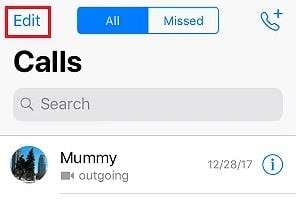
Comment supprimer l'historique des appels WhatsApp dans le journal d'appels sur iPhone ?
Un problème typique rencontré par les utilisateurs d'iPhone est que l'application Téléphone par défaut sous le menu Récents affiche également les appels WhatsApp. Bien que vous puissiez supprimer manuellement ces historiques d'appels, il n'y a malheureusement pas de moyen intégré pour désactiver cela. Depuis le journal d'appels de votre iPhone, voici comment supprimer l'historique des appels WhatsApp :
Ouvrez l'application Téléphone sur votre iPhone.
Étape 1. Pour consulter les appels WhatsApp et accéder à l'ensemble de votre journal d'appels, cliquez sur l'onglet "Récents".
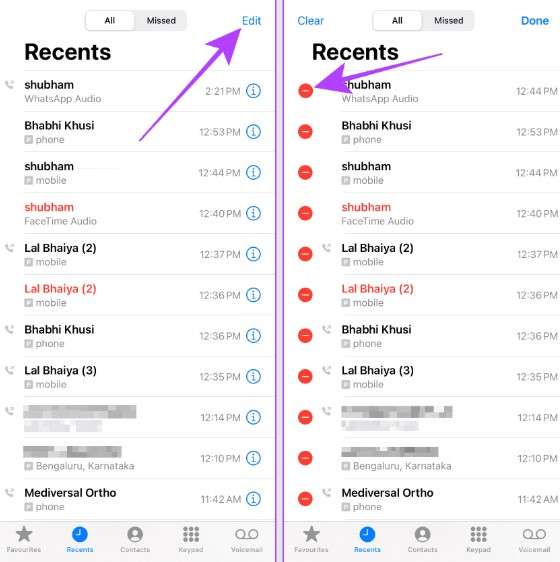
Étape 2. Appuyez sur "Modifier" en haut à droite pour activer le mode de modification.
Étape 3. Trouvez l'entrée de l'appel WhatsApp que vous souhaitez supprimer.
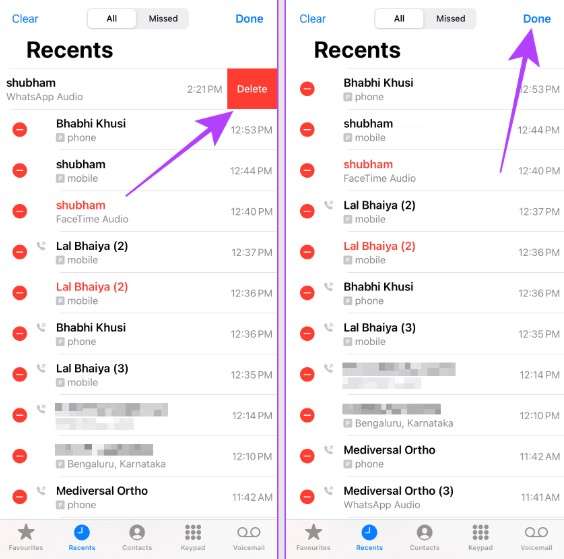
Étape 4. Appuyez sur le bouton moins rouge (-) à côté de celui-ci.
Étape 5. Ensuite, touchez "Supprimer" et cliquez sur "Terminé" pour enregistrer les modifications.
Partie 3. Comment effacer les appels WhatsApp sur Android
Pour la confidentialité et l'organisation, la gestion de l'historique des appels WhatsApp sur les téléphones Android est cruciale. Si vous souhaitez supprimer les traces des appels, remplacer votre journal d'appels détaillé, ou si votre journal d'appels est encombré, il existe des moyens de le faire. Cette section vise à simplifier la tâche de supprimer l'historique des appels WhatsApp sur téléphones Android en détaillant les étapes impliquées. Ces méthodes sont applicables dans les cas où un utilisateur cherche à supprimer des appels individuels ou tout en une seule fois.
Comment supprimer l'ensemble de l'historique des appels WhatsApp sur Android ?
Si vous souhaitez effacer tous vos enregistrements d'appels WhatsApp et repartir à zéro, suivez ces étapes :
- Ouvrez WhatsApp sur votre appareil Android.
- Sélectionnez "Appels" pour tous vos détails d'appels.
- En haut à droite, appuyez sur les trois petits points pour plus d'options.
- Sur la première option, "Effacer l'historique des appels", sélectionnez-la et toutes les informations seront effacées.
- Une fenêtre apparaîtra pour confirmer l'action. Appuyez sur "OK" si vous souhaitez le supprimer.
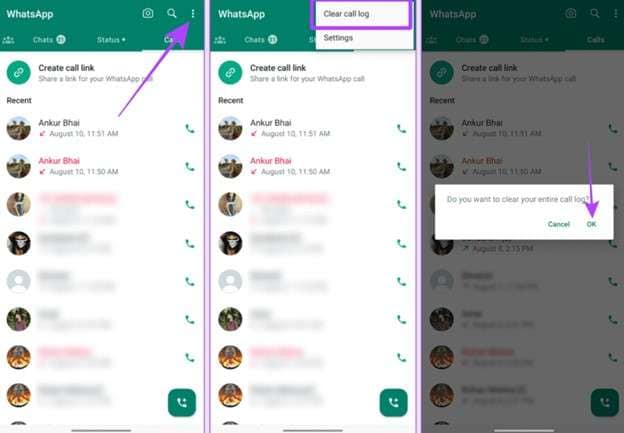
Comment supprimer des appels sélective de l'historique des appels WhatsApp sur Android ?
Parfois, vous pouvez vouloir supprimer certaines entrées d'appel sans supprimer l'intégralité de l'historique des appels. Cela peut être efficacement fait en suivant les étapes ci-dessous :
- Ouvrez WhatsApp et accédez à la section "Appels".
- Recherchez l'entrée que vous souhaitez supprimer dans l'historique des appels.
- Maintenez enfoncé cet appel jusqu'à ce qu'un menu apparaisse.
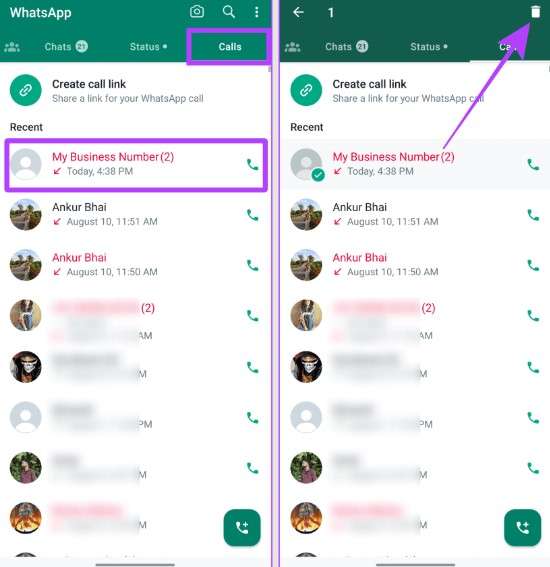
Méthodes Exclusives Non Documentées Ailleurs
Technique Avancée : Suppression Automatisée avec Raccourcis iPhone
Créez un raccourci Siri pour supprimer automatiquement les appels de plus de 30 jours...
Pour les Utilisateurs Business : Suppression Sélective par Contact
Technique pour supprimer tous les appels d'un contact spécifique sans affecter les autres...
Conseils supplémentaires : Sauvegarder et transférer les journaux d'appels WhatsApp avec Dr.Fone
Perdre des enregistrements d'appels peut être aggravant, en particulier s'ils incluent des contacts ou des informations essentielles. Sauvegarder vos données garantit que vous ne perdez jamais de détails importants que vous ayez effacé accidentellement votre historique des appels, changé d'appareil ou subi des dommages sur votre téléphone. Une façon sûre et rapide de sauvegarder et de récupérer les journaux d'appels WhatsApp est Dr. Fone - Transfert WhatsApp. Il vous permet de sauvegarder, de prévisualiser et de restaurer facilement l'historique des appels.

Dr.Fone - Transfert WhatsApp
Sauvegardez et transférez les journaux d'appels WhatsApp avec Dr.Fone
- Transférez les messages WhatsApp d'Android à iOS, d'Android à Android, d'iOS à iOS et d'iOS à Android.
- Sauvegardez les messages WhatsApp de votre iPhone ou Android sur votre PC.
- Permet de restaurer n'importe quel élément de la sauvegarde vers iOS ou Android.
- Prévisualisez et exportez complètement ou sélectivement les messages WhatsApp de la sauvegarde iOS vers votre ordinateur.
- Prend en charge tous les modèles d'iPhone et Android.
Conseil 1 : Comment sauvegarder l'historique des appels WhatsApp en utilisant Dr.Fone
Étape 1: Avec votre appareil informatique allumé, procurez-vous une copie du logiciel Dr.Fone - Transfert WhatsApp, installez-le, puis connectez votre appareil Android ou iPhone via USB. Manipulez le transfert WhatsApp après avoir d'abord accédé à Toolbox sur Dr.Fone.

Étape 2: Cliquez sur l'option de sauvegarde des messages WhatsApp. Cela vous permettra de sauvegarder les journaux d'appels précédemment configurés et d'autres informations pertinentes.
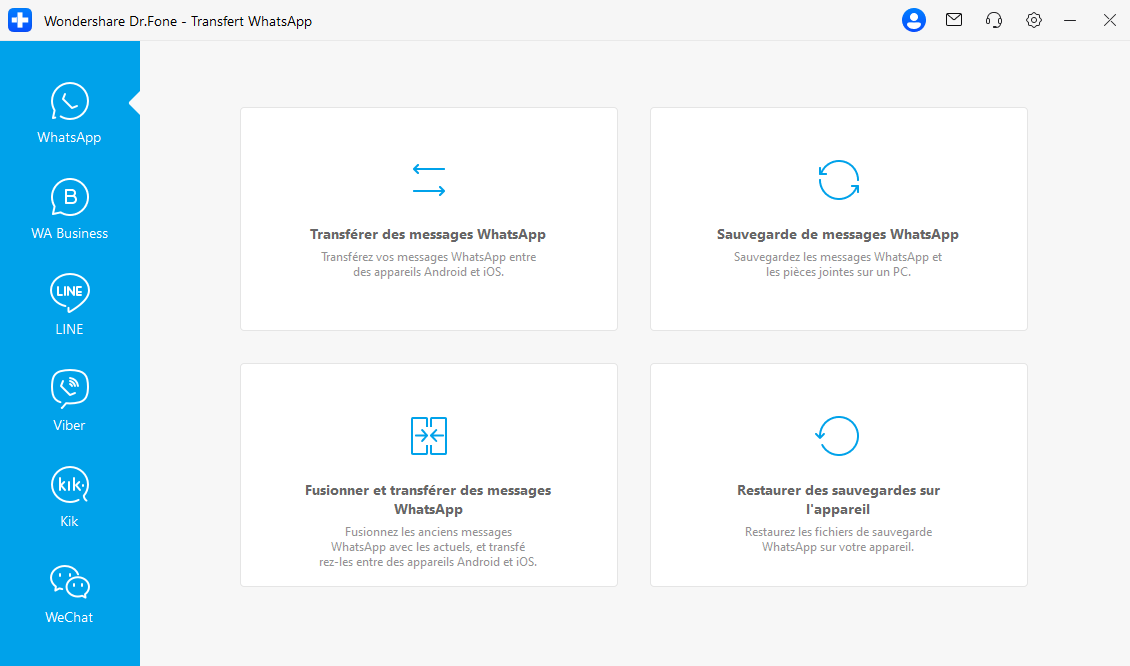
Étape 3: Configurons une sauvegarde chiffrée de WhatsApp. Pour ce faire, accédez à l'option des paramètres, allez dans Conversations, puis sélectionnez Sauvegarde de la conversation. Allez à Sauvegarde chiffrée de bout en bout'' et sélectionnez Utiliser une clé chiffrée de 64 chiffres à la place.
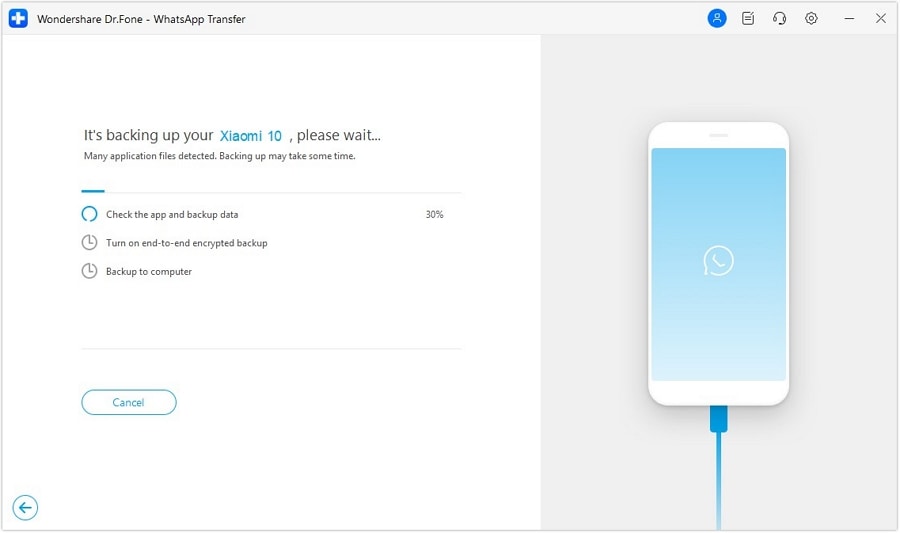
Étape 4: Appuyez sur Activer et Générer votre clé de 64 chiffres sur votre téléphone. Scannez la clé à l'aide de Dr.Fone sur votre ordinateur pour continuer.
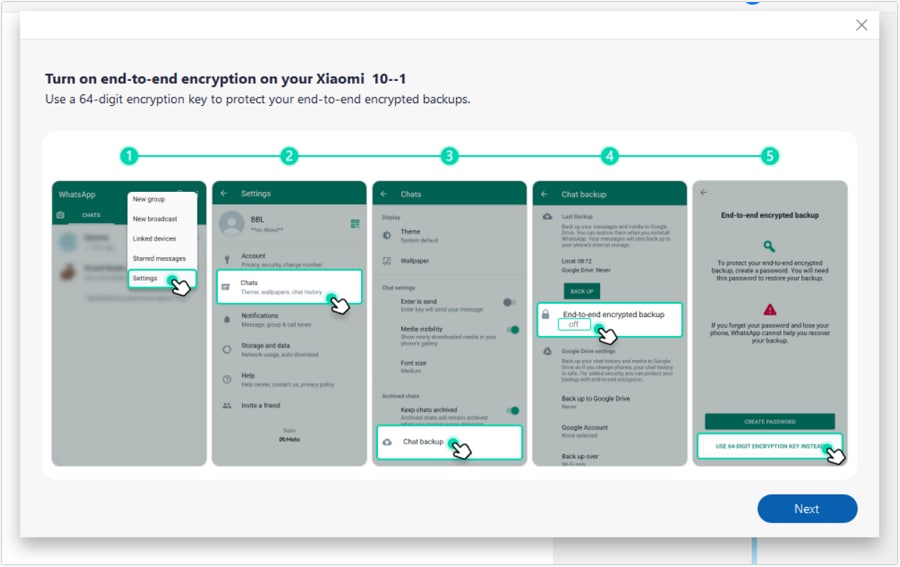
Étape 5: Une fois que la clé chiffrée est scannée, appuyez sur J'ai enregistré ma clé de 64 chiffres sur votre téléphone. Cliquez sur Créer pour commencer à sauvegarder vos données WhatsApp, y compris les journaux d'appels.
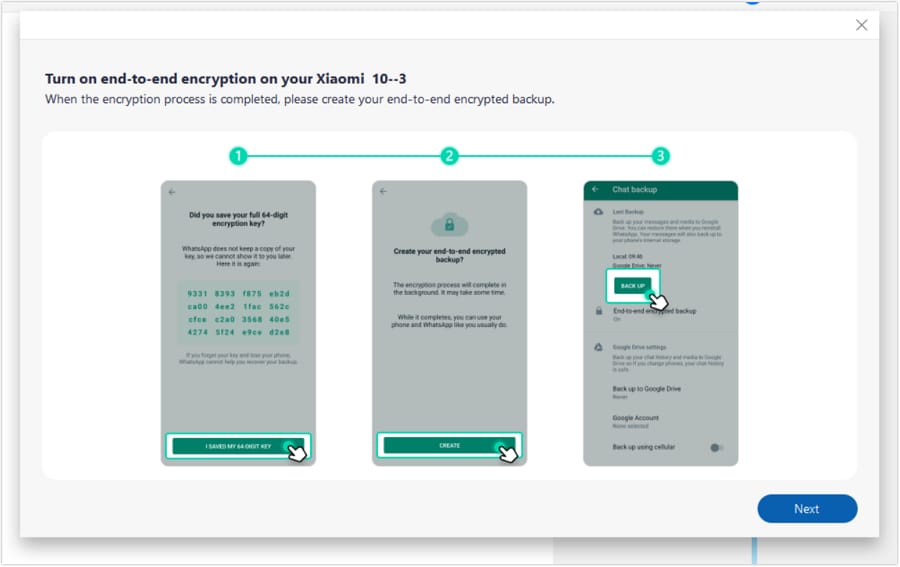
Étape 6: Une fois la sauvegarde terminée, cliquez sur Voir pour vérifier l'historique des appels stocké. Si ce n'est pas nécessaire immédiatement, cliquez sur OK pour terminer.
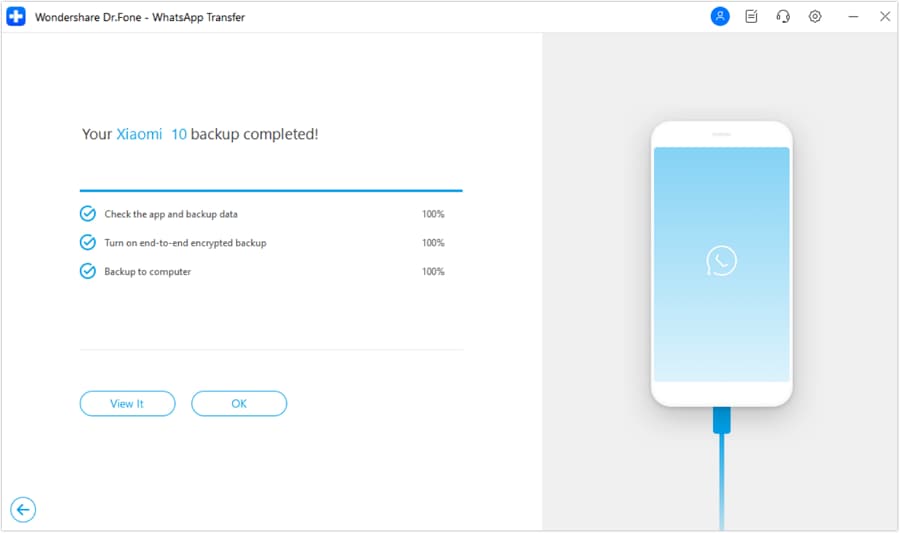
Étape 7: Retournez à WhatsApp Transfer et cliquez sur Restaurer sur l'appareil. Sélectionnez le fichier de sauvegarde que vous souhaitez restaurer.
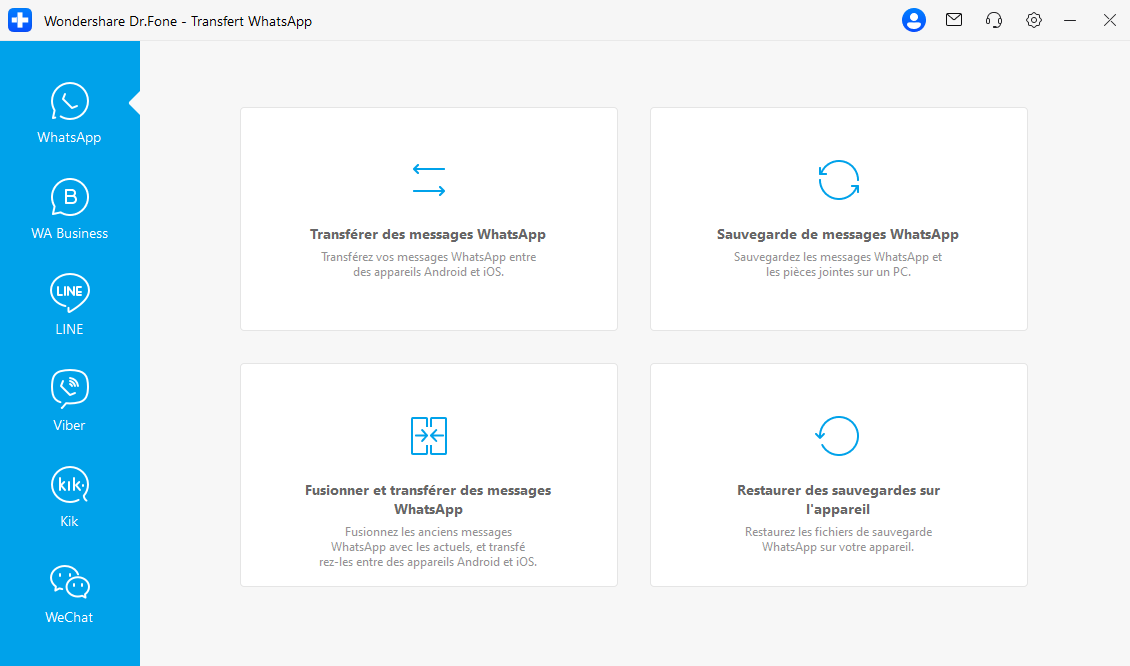
Étape 8: Prévisualisez le fichier de sauvegarde et sélectionnez des données spécifiques telles que les journaux d'appels, les messages, les vidéos ou les photos. Cliquez sur Restaurer sur l'appareil pour continuer.
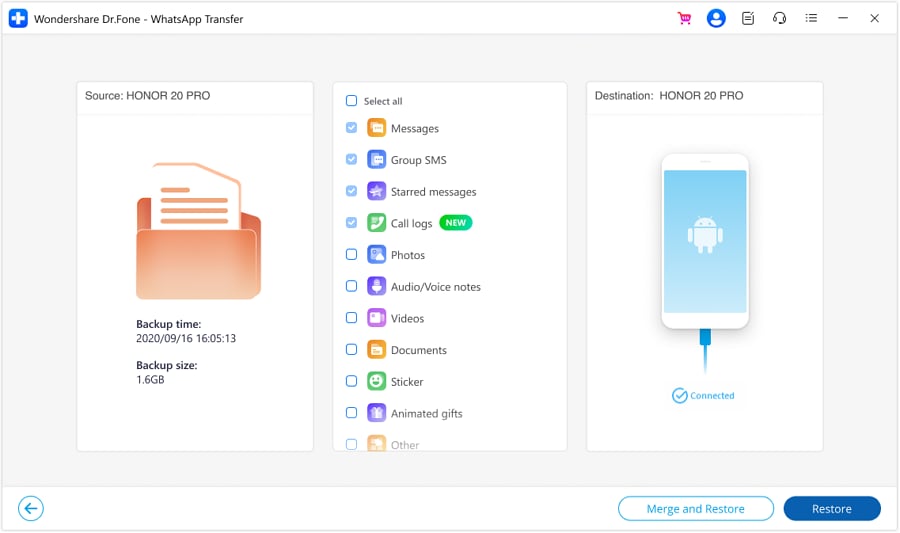
Étape 9: Cliquez sur Restaurer à l'étape neuf pour ramener l'historique des appels WhatsApp sur votre appareil.
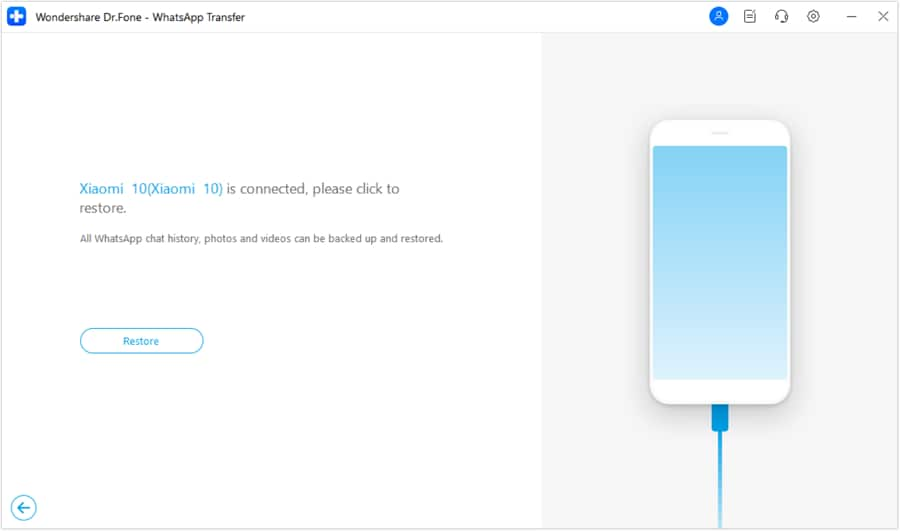
Étape 10: La dernière étape consistera en une invite demandant si vous souhaitez sauvegarder vos données WhatsApp actuelles avant de les restaurer. Cliquez sur Sauvegarde pour sauvegarder les données existantes ou Continuer pour procéder sans sauvegarde.
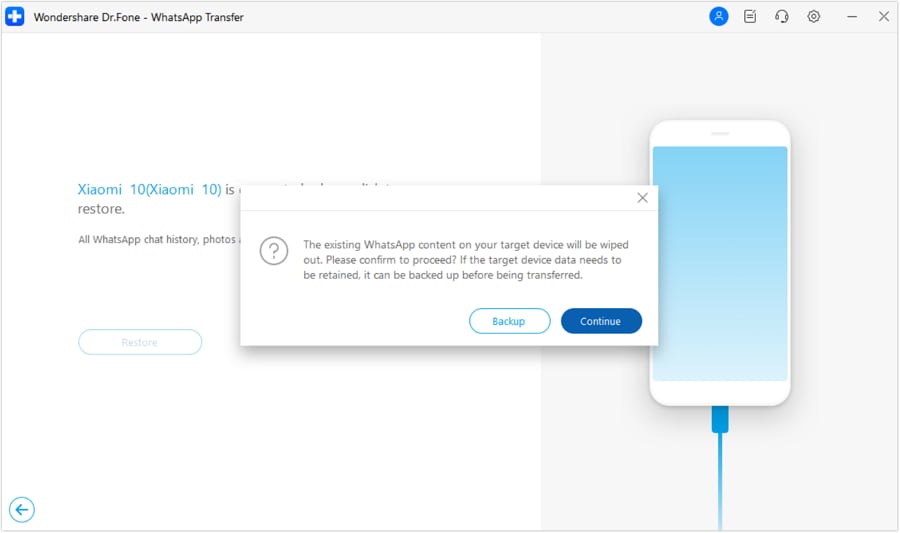
Étape 11 : Dr.Fone installera automatiquement WhatsApp pour terminer le processus sur votre appareil. Une fois installé, vos journaux d'appels sauvegardés et autres données WhatsApp seront restaurés.
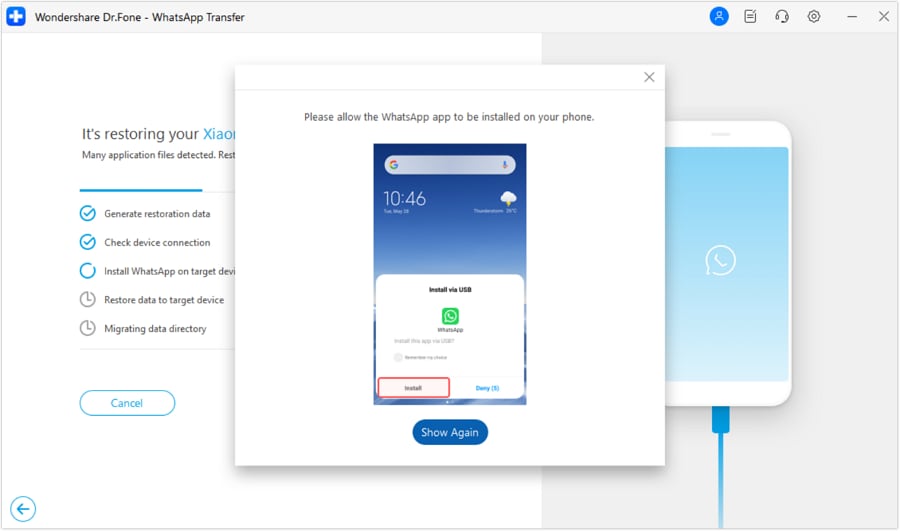
Conseil 2 : Transférer WhatsApp d'Android à iOS
Changer de smartphone ne signifie pas que vous devez perdre l'historique des appels WhatsApp. Vos journaux d'appels et discussions peuvent être transférés en toute sécurité entre les appareils Android et iOS avec Dr.Fone - Transfert WhatsApp , cette utilité garantit un transfert sans faille, que ce soit pour passer à un nouveau téléphone ou changer de plateforme. Voici les directives faciles pour une migration sans tracas de vos journaux d'appels.
Étapes pour transférer les journaux d'appels WhatsApp d'Android à iOS
Étape 1: Ouvrez Dr.Fone - Transfert WhatsApp sur votre ordinateur. Connectez à la fois Android et iPhone avec des câbles USB. Commencez par accéder à l'outil et sélectionnez Transfert WhatsApp.
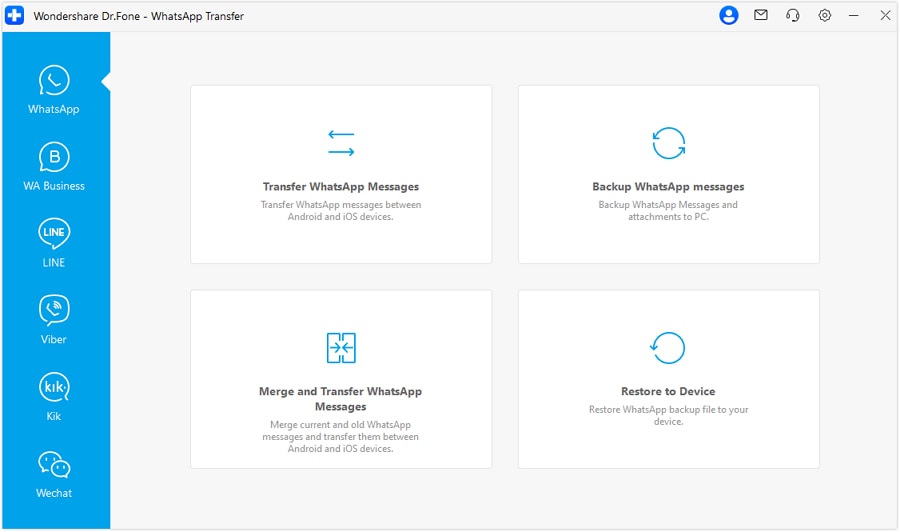
Étape 2: Veuillez vérifier si les appareils source et de destination sont correctement configurés sur Android (source) et iPhone (destination). Si nécessaire, utilisez le bouton Flip pour échanger les positions. Sélectionnez les types de données à transférer, y compris les journaux d'appels, les messages, les vidéos et les notes vocales. Cliquez sur Transférer pour commencer le processus.
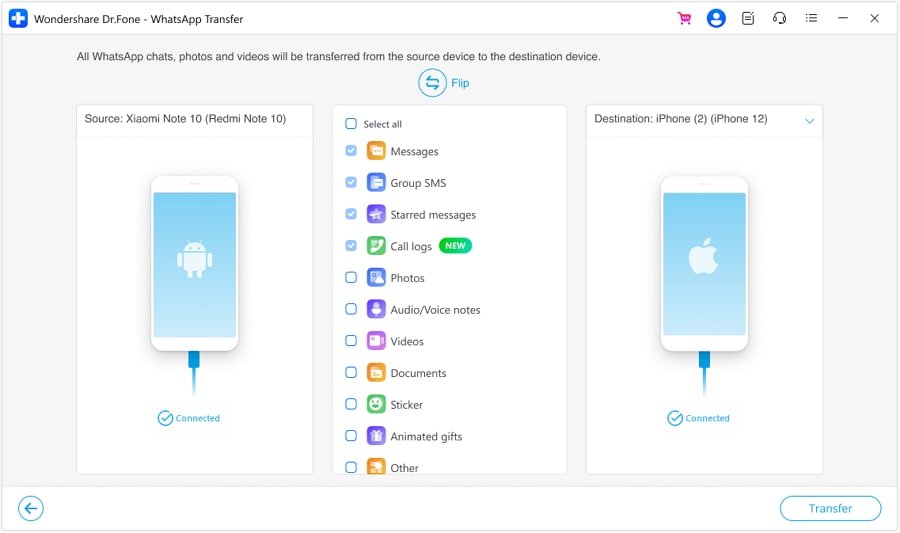

Étape 3: Vous serez invité via une fenêtre contextuelle à choisir de conserver les données WhatsApp existantes sur l'iPhone. Faites une sélection et poursuivez en cliquant sur Suivant.
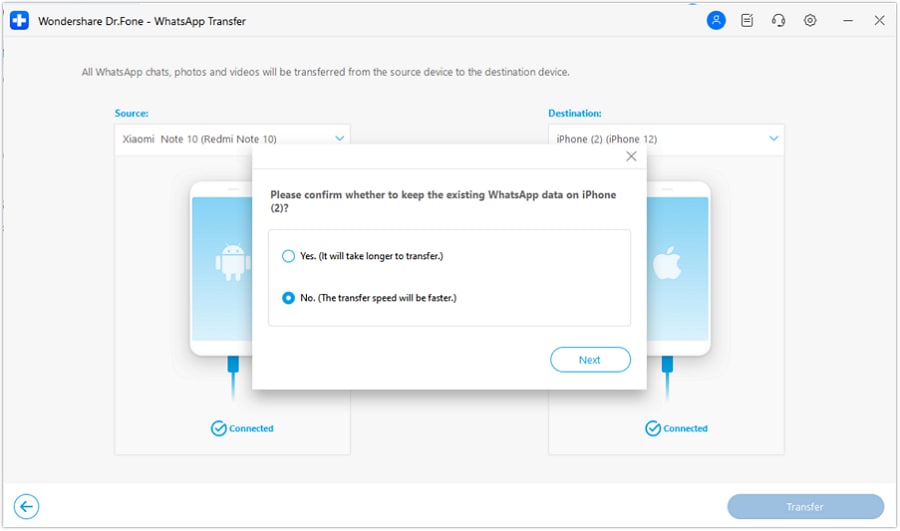
Étape 4: Une fois terminé, tous les journaux d'appels et messages WhatsApp apparaîtront sur votre nouvel iPhone.

Conseil 3 : Transférer WhatsApp d'Android à Android
Transférer l'historique des appels WhatsApp entre deux appareils Android est encore plus facile avec Dr.Fone - Transfert WhatsApp.
Étape 1: Connectez les deux appareils Android à votre ordinateur. Choisissez les appareils source et de destination corrects. Utilisez le bouton Flip si nécessaire. Cliquez sur Transférer pour commencer.

Étape 2: Un message de confirmation apparaîtra ; suivez les instructions à l'écran. Laissez le processus se terminer, et votrehistorique d'appels WhatsApp depuis Androidsera transféré avec succès.
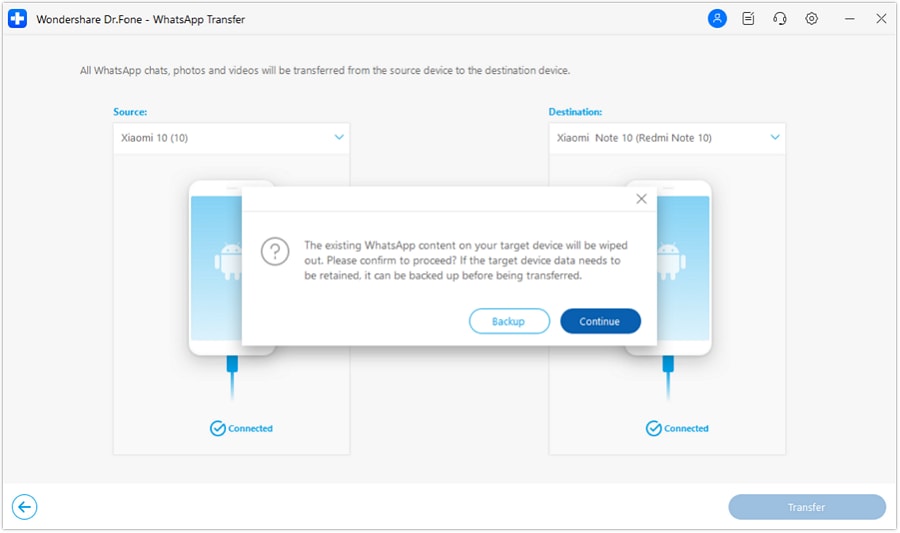
Conclusion :
Maintenir votre historique d'appels sur WhatsApp bien organisé est important pour votre vie privée. Que ce soit quelques appels ou l'ensemble de votre journal d'appels, savoir comment supprimer l'historique des appels sur WhatsApp assure que vos données sont sécurisées. Supprimer ces journaux d'appels garantit que personne ne peut consulter vos enregistrements d'appels et en même temps vous aide à désencombrer votre application.
Si vous prévoyez de changer d'appareil ou souhaitez protéger vos journaux d'appels avant de les supprimer, il est toujours sage d'avoir une sauvegarde fiable. Dr.Fone - Transfert WhatsApp est une solution facile pour sauvegarder et restaurer vos données WhatsApp afin que vous ne perdiez jamais d'importants enregistrements d'appels. Prendre cette petite précaution aide à s'assurer que vos données sont en sécurité et faciles d'accès en cas de besoin.
















Blandine Moreau
Éditeur
Généralement noté4.5(105participants)